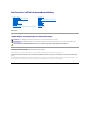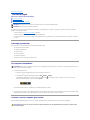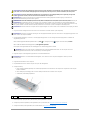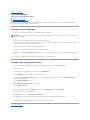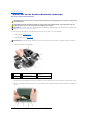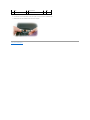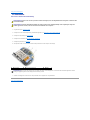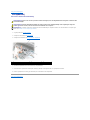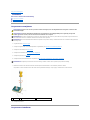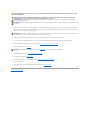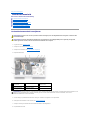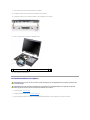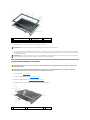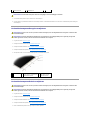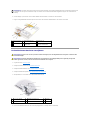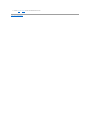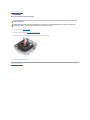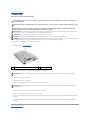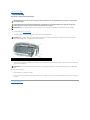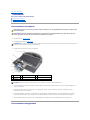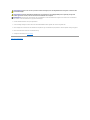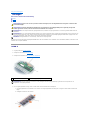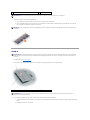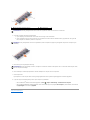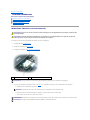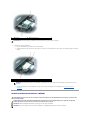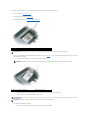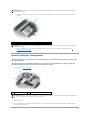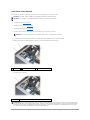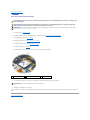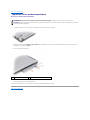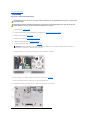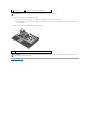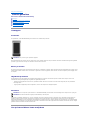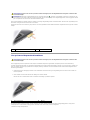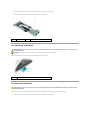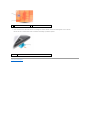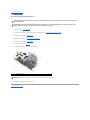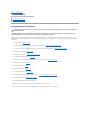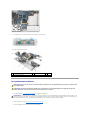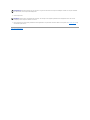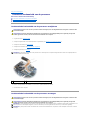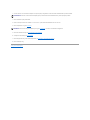DellPrecision™M2300Onderhoudshandleiding
Model PP18L
Opmerkingen, kennisgevingen en waarschuwingen
De informatie in dit document kan zonder voorafgaande kennisgeving worden gewijzigd.
©2007DellInc.Allerechtenvoorbehouden.
Verveelvoudiging van dit materiaal, op welke wijze dan ook, is alleen toegestaan na uitdrukkelijke schriftelijke toestemming van Dell Inc..
Handelsmerken die in deze tekst gebruikt zijn: Dell, het DELL-logo en Dell Precision zijn handelsmerken van Dell Inc.; Microsoft, Windows en Windows Vista zijn handelsmerken of
gedeponeerde handelsmerken van Microsoft Corporation; Bluetooth is een gedeponeerd handelsmerk dat eigendom is van Bluetooth SIG, Inc. en door Dell onder licentie wordt
gebruikt.
Overige handelsmerken en handelsnamen worden in deze tekst gebruikt om te verwijzen of naar de eenheden van de merken en namen of naar hun producten. Dell Inc. claimt
op geen enkele wijze enig eigendomsrecht ten aanzien van andere merken of handelsnamen dan haar eigen merken en handelsnamen.
Eerste uitgave 1 oktober 2007
Voordat u begint
Kaarten gebruiken
Apparaten in het mediacompartiment
Vaste schijf
Scharnierkap
Toetsenbord
Communicatiekaarten
Geheugen
Beeldschermeenheid
Interne kaart met de draadloze Bluetooth®-technologie
Knoopbatterij
Polssteun
Modem
Thermische koeleenheid van de processor
Processor
Pc-kaartlezer
Luidspreker
Systeemkaart
Ventilator
De BIOS flashen
OPMERKING: Een OPMERKING duidt belangrijke informatie aan voor een beter gebruik van de computer.
KENNISGEVING: EenKENNISGEVINGduidtpotentiëleschadeaanhardwareofpotentieelgegevensverliesaanenverteltuhoehetprobleemkan
worden vermeden.
WAARSCHUWING: Een WAARSCHUWING duidt het risico van schade aan eigendommen, lichamelijk letsel of overlijden aan.

Terug naar inhoudsopgave
Voordat u begint
DellPrecision™M2300Onderhoudshandleiding
Benodigd gereedschap
De computer uitschakelen
Voordat u aan de computer gaat werken
Dit gedeelte biedt procedures voor het verwijderen en installeren van de onderdelen in uw computer. Tenzij anders vermeld, wordt voor elke procedure
uitgegaan van de volgende condities:
l U hebt de stappen van De computer uitschakelen uitgevoerd.
l UhebtdeveiligheidsinstructiesindeDell™Productinformatiegids gelezen.
l Eenonderdeelkanwordenvervangenof(indienapartaangeschaft)wordengeïnstalleerddoordeverwijderingsprocedureinomgekeerdevolgordeuit
te voeren.
Benodigd gereedschap
Voor de procedures in dit document hebt u de volgende gereedschappen nodig:
l Een kleine platte schroevendraaier
l Een Phillips-schroevendraaier
l Een plastic pennetje
l Een 5 mm-inbussleutel
l Een Flash BIOS-update-cd
l Gereedschap voor het verwijderen van de processor
De computer uitschakelen
1. Sluit het besturingssysteem af:
a. Bewaar en sluit alle geopende bestanden, en sluit alle actieve programma's af.
b. Klik in Microsoft
®
Windows
®
XP-besturingssysteem op Start® Afsluiten® Afsluiten.
Klik in Microsoft
®
WindowsVista™op de knop Start van Windows Vista en vervolgens op de pijl rechtsonder van het menu Start, zoals
hieronder wordt weergegeven, en klik ten slotte op Afsluiten.
De computer schakelt uit zodra het afsluitproces van het besturingssysteem is voltooid.
2. Zorg ervoor dat de computer en alle aangesloten apparaten zijn uitgeschakeld. Als de computer en de aangesloten apparaten niet automatisch worden
uitgeschakeld bij het afsluiten van het besturingssysteem, houdt u de aan/uit-knop ongeveer 4 seconden ingedrukt.
Voordat u aan de computer gaat werken
Neem de volgende veiligheidsrichtlijnen in acht om uw computer te beschermen tegen mogelijke schade en voor uw persoonlijke veiligheid.
OPMERKING: Het uiterlijk van uw computer kan iets afwijken van het in dit document afgebeelde model.
OPMERKING: Een pc-kaart is geen opstartbaar apparaat.
KENNISGEVING: Voorkom dat er gegevens verloren gaan door alle geopende bestanden op te slaan en te sluiten en alle geopende programma's af te
sluiten voordat u de computer uitschakelt.
WAARSCHUWING: Voordatuaaneenvandeproceduresindezesectiebegint,dientudeveiligheidsinstructiestevolgendieuvindtindeDell™
Productinformatiegids.

1. Zorg ervoor dat het werkoppervlak vlak is en schoon om te voorkomen dat er krassen ontstaan op de computerkap.
2. Sla alle geopende bestanden op en sluit ze, en sluit alle geopende programma's af. Sluit vervolgens het besturingssysteem af en schakel alle
aangesloten apparaten uit:
Klik in het besturingssysteem Microsoft
®
WindowsVista™op Start en vervolgens op het pijl pictogram en klik ten slotte op Afsluiten.
Klik in het Microsoft Windows XP-besturingssysteem op Start® Afsluiten® Afsluiten.
De computer wordt uitgeschakeld nadat het afsluitingsproces van het besturingssysteem is voltooid.
3. Koppel de computer en alle aangesloten apparaten los van het elektriciteitsnetwerk.
4. Koppel alle externe kabels los van de computer.
5. Klap het beeldscherm dicht en draai de computer om op een vlak werkoppervlak.
6. Verwijder de batterij:
a. Schuif de twee ontgrendelingsschuifjes van het batterijcompartiment aan de onderkant van de computer naar de zijkanten van de computer
totdat ze vastklikken.
b. Pak de batterij bij het batterijlipje vast en schuif de batterij horizontaal naar de voorkant van de computer.
c. Til de batterij uit het batterijcompartiment.
7. Zet de computer op zijn kop en druk op de aan/uit-knop om de systeemkaart te aarden.
8. Verwijder de pc-kaartofExpressCard,indiengeïnstalleerd,uitdepc-kaartsleuf (zie Een pc-kaart of blanco kaart verwijderen).
9. Verwijderdesmartcard,indiengeïnstalleerd,uitdesmartcardsleuf(zieEen smartcard verwijderen).
WAARSCHUWING: Hanteer alle onderdelen en kaarten met zorg. Raak de onderdelen of de contactpunten op een kaart niet aan. Houd de kaart
bij de randen vast of aan de metalen montagebeugel. Houd een component, zoals een processor, vast aan de uiteinden, niet aan de pinnen.
WAARSCHUWING: Voorkom elektrostatische ontlading door uzelf te aarden met een aardingspolsbandje of door regelmatig een ongeverfd
metalen oppervlak aan te raken, zoals een connector aan de achterkant van de computer.
KENNISGEVING: Uw computer mag alleen door een erkende servicetechnicus worden gerepareerd. Schade als gevolg van door Dell niet
geautoriseerde dienstverlening valt niet onder de garantie.
KENNISGEVING: Hanteer alle onderdelen en kaarten met zorg. Raak de onderdelen of de contactpunten op een kaart niet aan. Houd de kaart bij de
randen vast of aan de metalen montagebeugel. Houd een onderdeel, zoals een processor, aan de randen vast en niet aan de pennen.
KENNISGEVING: Verwijder kabels door aan de connector of aan het treklipje te trekken en niet aan de kabel zelf. Sommige kabels hebben een
connector met borglipjes. Druk deze in voordat u de kabel loskoppelt om de connector los te maken. Zorg ervoor dat u beide connectoren recht en op
éénlijnhoudtwanneerueenkabelaansluitoflosmaakt,anderskunnendeconnectoren/ofdeconnectorpennenbeschadigdraken.
KENNISGEVING: Voorkom schade aan de computer door de volgende stappen uit te voeren voordat u aan de onderdelen in de computer gaat werken.
KENNISGEVING: Voorkom dat er gegevens verloren gaan door alle geopende bestanden op te slaan en te sluiten en alle geopende programma's af te
sluiten voordat u de computer uitschakelt.
OPMERKING: Zorg ervoor dat de computer is uitgeschakeld en niet in een energiebeheermodus staat. Als u de computer niet via het
besturingssysteem kunt afsluiten, houdt u de aan/uit-knop 4 seconden ingedrukt.
KENNISGEVING: Wanneer u een netwerkkabel wilt ontkoppelen, moet u deze eerst van de computer loskoppelen en daarna pas van het
netwerkapparaat.
1
batterij
2
ontgrendelingsschuifjes van batterijcompartiment (2)
3
batterijlipje

Terug naar inhoudsopgave
De BIOS flashen
DellPrecision™M2300Onderhoudshandleiding
De BIOS vanaf een cd flashen
De BIOS vanaf de vaste schijf flashen
Als er een cd met een BIOS-updateprogramma bij de nieuwe systeemkaart is geleverd, flasht u de BIOS vanaf die cd. Als u geen cd met een flash BIOS-
updateprogramma hebt, flasht u de BIOS vanaf de vaste schijf.
De BIOS vanaf een cd flashen
1. Controleerofdenetadapterisaangeslotenenofdehoofdbatterijgoedisgeïnstalleerd.
2. Plaats de cd met het flash BIOS-updateprogramma en start de computer opnieuw op.
Volg de instructies die op het scherm verschijnen. De computer gaat verder met opstarten en werkt de nieuwe BIOS bij. Wanneer de flash-update is
voltooid, wordt de computer automatisch opnieuw opgestart.
3. Druk op <F2> tijdens POST om het System Setup-programma te openen.
4. Druk op <Alt> en <F> om de standaardinstellingen van de computer te herstellen.
5. Druk op <Esc>, selecteer Save changes and reboot (wijzigingen opslaan en opnieuw opstarten) en druk op <Enter> om de configuratiewijzigingen op
te slaan.
6. Haal de cd met het flash BIOS-updateprogramma uit het station en start de computer opnieuw op.
De BIOS vanaf de vaste schijf flashen
1. Controleerofdenetadapterisaangesloten,dehoofdbatterijgoedisgeïnstalleerdenereennetwerkkabelisaangesloten.
2. Zet de computer aan.
3. Zoek het recentste BIOS-updatebestand voor deze computer op support.dell.com.
4. Klik op Download Now (nu downloaden) om het bestand te downloaden.
5. Als het venster Export Compliance Disclaimer (afwijzing van aansprakelijkheid bij export) verschijnt, klikt u op Yes, I Accept this Agreement (ja, ik
accepteer deze overeenkomst).
Het venster Bestand downloaden verschijnt.
6. Klik op Dit programma opslaan op schijf en daarna op OK.
Het venster Opslaan in verschijnt.
7. Klik op de pijl-omlaag om het menu van Opslaan in weer te geven, selecteer Bureaublad en klik daarna op Opslaan.
Het bestand wordt naar het bureaublad gedownload.
8. Klik op Sluiten wanneer het venster Het downloaden is voltooid verschijnt.
Het bestandspictogram verschijnt op het bureaublad. Dit heeft dezelfde naam als het gedownloade BIOS-updatebestand.
9. Dubbelklik op het bestandspictogram op het bureaublad en volg de instructies op het scherm.
Terug naar inhoudsopgave
OPMERKING: Als u een cd met een flash BIOS-updateprogramma gebruikt om de BIOS te flashen, stelt u de computer in om vanaf een cd op te starten
voordat u deze cd plaatst.


Terug naar inhoudsopgave
Interne kaart met de draadloze Bluetooth®-technologie
DellPrecision™M2300Onderhoudshandleiding
Als u een interne kaart hebt besteld met de draadloze Bluetooth-technologiemetdecomputer,isdezealgeïnstalleerd.
1. Volg de procedures in Voordat u begint.
2. Verwijder de scharnierkap (zie Scharnierkap).
3. Verwijder de kaartkabel uit de kabelgeleider.
4. Pak met de ene hand de kaartkabel vast en druk met de andere hand met een plastic schraper het plastic borglipje aan de achterkant iets omlaag.
5. Blijf met de ene hand de kaartkabel vasthouden en wrik met de andere hand met een plastic pennetje de kaart voorzichtig onder het metalen lipje
vandaan.
WAARSCHUWING: Voordatuaaneenvandeproceduresindezesectiebegint,dientudeveiligheidsinstructiestevolgendieuvindtindeDell™
Productinformatiegids.
WAARSCHUWING: Voorkom elektrostatisch ontlading door uzelf te aarden met een aardingspolsbandje of door regelmatig een ongeverfd
metalen oppervlak aan te raken, zoals een connector aan de achterkant van de computer.
KENNISGEVING: U voorkomt schade aan de systeemkaart door de hoofdbatterij te verwijderen voordat u aan de onderdelen in de computer gaat
werken (zie Voordat u aan de computer gaat werken).
KENNISGEVING: Wees voorzichtig bij het verwijderen van de kaart om schade aan de kaart, kaartkabel of omliggende onderdelen te voorkomen.
1
connectorkabel
2
plastic pennetje
3
plastic borglipje aan de
achterkant
4
metalen
borglipje
5
plastic borglipje aan de
voorkant

Terug naar inhoudsopgave
Pc-kaartlezer
DellPrecision™M2300Onderhoudshandleiding
1. Volg de instructies in Voordat u begint.
2. Verwijderalleinhetmediacompartimentgeïnstalleerdeapparaten(zieApparaten in het mediacompartiment).
3. Verwijder de scharnierkap (zie Scharnierkap).
4. Verwijder het toetsenbord (zie Het toetsenbord verwijderen).
5. Verwijder de polssteun (zie Polssteun).
6. Verwijder de vier M2 x 3 mm-schroeven waarmee de pc-kaartlezer aan de computer is bevestigd.
7. Gebruik het treklipje om de connector van de pc-kaartlezer los te koppelen van de systeemkaart.
Terug naar inhoudsopgave
WAARSCHUWING: Voordatuaaneenvandeproceduresindezesectiebegint,dientudeveiligheidsinstructiestevolgendieuvindtindeDell™
Productinformatiegids.
WAARSCHUWING: Voorkom elektrostatisch ontlading door uzelf te aarden met een aardingspolsbandje of door regelmatig een ongeverfd
metalen oppervlak aan te raken, zoals een connector aan de achterkant van de computer.
1
pc-kaartlezer
2
M2 x 3 mm-schroeven (4)
3
treklipje
KENNISGEVING: Draai of wrik de connector van de pc-kaart niet terwijl u deze loskoppelt om te voorkomen dat deze beschadigd raakt. Gebruik
krachtige en gelijkmatig druk om het treklipje verticaal omhoog te halen.

Terug naar inhoudsopgave
Knoopbatterij
DellPrecision™M2300Onderhoudshandleiding
1. Volg de procedures in Voordat u begint.
2. Verwijder de scharnierkap (zie Scharnierkap).
3. Verwijder het toetsenbord (zie Het toetsenbord verwijderen).
4. Haal de batterijkabelconnector uit de connector op de systeemkaart.
5. Til de hoek van de mylar boven de batterij iets omhoog op waarbij u moet oppassen dat u het mylarplastic niet breekt.
6. Houd het mylarplastic iets omhoog, pak de batterij vast en haal deze uit het compartiment.
Terug naar inhoudsopgave
WAARSCHUWING: Voordatuaaneenvandeproceduresindezesectiebegint,dientudeveiligheidsinstructiestevolgendieuvindtindeDell™
Productinformatiegids.
WAARSCHUWING: Voorkom elektrostatisch ontlading door uzelf te aarden met een aardingspolsbandje of door regelmatig een ongeverfd
metalen oppervlak aan te raken, zoals een connector aan de achterkant van de computer.
KENNISGEVING: U voorkomt schade aan de systeemkaart door de hoofdbatterij te verwijderen voordat u aan de onderdelen in de computer gaat
werken (zie Voordat u aan de computer gaat werken).
1
batterijkabelconnector
2
knoopbatterij
3
mylarplastic

Terug naar inhoudsopgave
Processor
DellPrecision™M2300Onderhoudshandleiding
De processor verwijderen
De processor installeren
De processor verwijderen
1. Volg de instructies in Voordat u begint.
2. Verwijderhetapparaatdatinhetmediacompartimentisgeïnstalleerd(zieApparaten in het mediacompartiment).
3. Verwijder de scharnierkap (zie Scharnierkap).
4. Verwijder het toetsenbord (zie Het toetsenbord verwijderen).
5. Verwijder de polssteun (zie Polssteun).
6. Verwijder de thermische koeleenheid van de processor (zie De thermische koeleenheid van de processor verwijderen).
7. Maak de ZIF-socket los door de kamschroef met een kleine platte schroevendraaier tot aan de kamstop linksom te draaien.
De processor is met de kamschroef van de ZIF-socket aan de systeemkaart bevestigd. Let op de pijl op de kamschroef van de ZIF-socket.
8. Verwijder de processor.
De processor installeren
WAARSCHUWING: Voordatuaaneenvandeproceduresindezesectiebegint,dientudeveiligheidsinstructiestevolgendieuvindtindeDell™
Productinformatiegids.
WAARSCHUWING: Voorkom elektrostatische ontlading door uzelf te aarden met een aardingspolsbandje of door regelmatig een ongeverfd
metalen oppervlak aan te raken, zoals een connector aan de achterkant van de computer.
KENNISGEVING: Oefen bij het verwijderen of vervangen van de processor een lichte druk uit op het midden van de processor terwijl u de kamschroef
van de ZIF-socket draait om te voorkomen dat deze in contact komt met de processor.
KENNISGEVING: Houd de schroevendraaier loodrecht ten opzichte van de processor terwijl u de kamschroef draait om te voorkomen dat de processor
beschadigd raakt.
KENNISGEVING: Verwijder de processor door deze recht omhoog te trekken. Voorkom dat u de pinnen op de processor krombuigt.
1
ZIF-socket
2
pin-1-hoek van processor
3
kamschroef van ZIF-socket

1. Lijn de pin-1-hoek van de processormodule zodanig uit dat deze naar de driehoek op de systeemkaart wijst, en plaats de processor in de ZIF-socket.
Wanneerdeprocessormodulecorrectgeplaatstis,bevindenallevierdehoekenzichopdezelfdehoogte.Alséénofmeerhoekenvandemodulehoger
zijn dan de andere, is de module niet correct geplaatst.
2. Draai de ZIF-socket vast door de kamschroef rechtsom te draaien om de processor vast te zetten op de systeemkaart.
3. Trek het achtervel van de thermische koelpad af en plak de pad op het gedeelte van de thermische koeleenheid dat de processor bedekt.
4. Plaats de thermische koeleenheid van de processor terug (zie Thermische koeleenheid van de processor).
5. Plaats de polssteun terug (zie Polssteun).
6. Plaats het toetsenbord terug (zie Het toetsenbord terugplaatsen).
7. Verwijder de scharnierkap (zie Scharnierkap).
8. Plaats het apparaat terug in het mediacompartiment (zie Apparaten in het mediacompartiment).
9. Plaats de batterij terug.
10. Werk de BIOS bij vanaf een cd met flash BIOS-updateprogramma (zie De BIOS flashen).
Terug naar inhoudsopgave
WAARSCHUWING: Voordatuaaneenvandeproceduresindezesectiebegint,dientudeveiligheidsinstructiestevolgendieuvindtindeDell™
Productinformatiegids.
WAARSCHUWING: Voorkom elektrostatische ontlading door uzelf te aarden met een aardingspolsbandje of door regelmatig een ongeverfd
metalen oppervlak aan te raken, zoals een connector aan de achterkant van de computer.
KENNISGEVING: Zorg ervoor dat het kamslot volledig open staat voordat u de processormodule plaatst. Er is geen kracht nodig om de processor
correct in de ZIF-socket te plaatsen.
KENNISGEVING: Een niet correct geplaatste processormodule kan leiden tot intermitterend contact of permanente schade aan de processor en aan de
ZIF-socket.
KENNISGEVING: Oefen bij het verwijderen of vervangen van de processor een lichte druk uit op het midden van de processor terwijl u de kamschroef
van de ZIF-socket draait om te voorkomen dat deze in contact komt met de processor.
OPMERKING: Plaats indien nodig de knoopbatterij terug (zie Knoopbatterij) voordat u het toetsenbord terugplaatst.

Terug naar inhoudsopgave
Beeldschermeenheid
DellPrecision™M2300Onderhoudshandleiding
De beeldschermeenheid verwijderen
De beeldschermbezel verwijderen
Het beeldschermpaneel verwijderen
De beeldschermpaneelbeugels verwijderen
De beeldschermpaneelkabel verwijderen
De beeldschermscharnieren verwijderen
De beeldschermeenheid verwijderen
1. Volg de instructies in Voordat u begint.
2. Verwijder de scharnierkap (zie Scharnierkap).
3. Verwijder het toetsenbord (zie Het toetsenbord verwijderen).
4. Bekijk het kabelschema:
5. Trek het treklipje op de beeldschermkabel recht omhoog om de kabel los te koppelen van de systeemkaart.
6. Ontkoppel de antennekabels van de kaart(en) (zie Communicatiekaarten).
7. Verwijder voorzichtig de antennekabels en de beeldschermkabel uit de kabelgeleiders.
8. Klap het beeldscherm dicht.
WAARSCHUWING: Voordatuaaneenvandeproceduresindezesectiebegint,dientudeveiligheidsinstructiestevolgendieuvindtindeDell™
Productinformatiegids.
WAARSCHUWING: Voorkom elektrostatische ontlading door uzelf te aarden met een aardingspolsbandje of door regelmatig een ongeverfd
metalen oppervlak aan te raken, zoals een connector aan de achterkant van de computer.
1
WWAN/FCM-
kaartconnector
2
WWAN-antennekabels
3
WLAN-antennekabels
(zwartenwit)
4
WLAN-kaart
5
treklipje
6
beeldschermkabel
7
WLAN-antennekabels
(witengrijs)
8
WLAN-antennekabel
(grijs;hiernietgebruikt)
KENNISGEVING: Voorkom schade aan uw computer door naar de illustratie hierboven te kijken wanneer u de beeldschermeenheid terugplaatst om de
kabels door de juiste kabelkanalen te geleiden. Geleid de grijze en de zwarte antennekabel onder de witte antennekabel, en de zwarte
beeldschermkabel boven de witte antennekabel.

9. Zet de computer op zijn kop met de achterkant naar u toe gericht.
10. Verwijder de twee M2,5 x 8 mm-schroeven uit de achterkant van de computer.
11. Verwijder de twee M2,5 x 8 mm-schroeven met label "D" uit de onderkant van de computer.
12. Draai de computer weer terug en klap het beeldscherm open.
13. Til de voeding uit de computerbasis.
De beeldschermbezel verwijderen
1. Volg de instructies in Voordat u begint.
2. Verwijder de beeldschermeenheid (zie Beeldschermeenheid).
3. Wrik met een plastic pennetje de zes rubberen schroefkapjes/beeldschermbumpers uit de schroefgaten in de voorkant van de bezel.
1
antennekabels (2)
2
treklipje beeldschermkabel
WAARSCHUWING: Voordatuaaneenvandeproceduresindezesectiebegint,dientudeveiligheidsinstructiestevolgendieuvindtindeDell™
Productinformatiegids.
WAARSCHUWING: Voorkom elektrostatische ontlading door uzelf te aarden met een aardingspolsbandje of door regelmatig een ongeverfd
metalen oppervlak aan te raken, zoals een connector aan de achterkant van de computer.

4. Verwijder de zes M2,5 x 5 mm-borstschroeven uit de voorkant van de bezel.
5. Druk vanaf de buitenrand van de bovenkant van de bezel met uw vingers de bezel in om de vergrendelingen los te maken. Maak daarna de zijkanten
van de bezel los door deze van het beeldschermpaneel af te duwen. Gebruik indien nodig een plastic pennetje om de hoeken van de bezel los te maken
van het beeldschermpaneel.
Het beeldschermpaneel verwijderen
1. Volg de instructies in Voordat u begint.
2. Verwijder de beeldschermeenheid (zie Beeldschermeenheid).
3. Verwijder de beeldschermbezel (zie De beeldschermbezel verwijderen).
4. Verwijder de drie M2 x 3 mm-schroeven uit elke zijkant van het beeldschermpaneel.
1
schroefkapjes/beeldschermbumpers
(6)
2
M2,5 x 5 mm-
borstschroeven (6)
3
beeldschermbezel
4
beeldschermpaneel
5
bovenkap
KENNISGEVING: Maak de bezel voorzichtig los van de bovenkap om schade aan de bezel te voorkomen.
KENNISGEVING: Uvoorkomtschadeaandecomputerbijhetterugplaatsenvandedisplaybezeldoorderandenvandebezelopéénlijnbrengenmet
die van de bovenkap en te zorgen dat deze rond de hele omtrek van de bovenkap vastklikken.
WAARSCHUWING: Voordatuaaneenvandeproceduresindezesectiebegint,dientudeveiligheidsinstructiestevolgendieuvindtindeDell™
Productinformatiegids.
WAARSCHUWING: Voorkom elektrostatische ontlading door uzelf te aarden met een aardingspolsbandje of door regelmatig een ongeverfd
metalen oppervlak aan te raken, zoals een connector aan de achterkant van de computer.
1
beeldschermpaneel
2
M2 x 3 mm-schroeven (6)
3
bovenkap

5. Til het beeldschermpaneel een paar centimeter van de bovenkap af.
6. Trek het treklipje op de beeldschermkabel van de bovenkap vandaan om de beeldschermkabel los te maken en til het beeldschermpaneel volledig van
de bovenkap af.
De beeldschermpaneelbeugels verwijderen
1. Volg de instructies in Voordat u begint.
2. Verwijder de beeldschermeenheid (zie Beeldschermeenheid).
3. Verwijder de beeldschermbezel (zie De beeldschermbezel verwijderen).
4. Verwijder het beeldschermpaneel (zie Het beeldschermpaneel verwijderen).
5. Verwijder de vier M2 x 3 mm-schroeven uit elke zijkant van het beeldschermpaneel.
De beeldschermpaneelkabel verwijderen
1. Volg de instructies in Voordat u begint.
2. Verwijder de beeldschermeenheid (zie Beeldschermeenheid).
3. Verwijder de beeldschermbezel (zie De beeldschermbezel verwijderen).
4. Verwijder het beeldschermpaneel (zie Het beeldschermpaneel verwijderen).
5. Draai het beeldschermpaneel om en legt het op een schoon oppervlak.
4
beeldschermkabel
5
beugellipjes (4)
WAARSCHUWING: Pak het beeldschermpaneel alleen aan de beugellipjes vast om beschadiging te voorkomen.
WAARSCHUWING: Voordatuaaneenvandeproceduresindezesectiebegint,dientudeveiligheidsinstructiestevolgendieuvindtindeDell™
Productinformatiegids.
WAARSCHUWING: Voorkom elektrostatische ontlading door uzelf te aarden met een aardingspolsbandje of door regelmatig een ongeverfd
metalen oppervlak aan te raken, zoals een connector aan de achterkant van de computer.
1
beeldschermpaneel
2
beeldschermpaneelbeugels (2)
(aan de linker- en rechterkant van
het beeldschermpaneel)
3
M2 x 3 mm-schroeven (4
in elke zijkant van het
beeldschermpaneel)
WAARSCHUWING: Voordatuaaneenvandeproceduresindezesectiebegint,dientudeveiligheidsinstructiestevolgendieuvindtindeDell™
Productinformatiegids.
WAARSCHUWING: Voorkom elektrostatische ontlading door uzelf te aarden met een aardingspolsbandje of door regelmatig een ongeverfd
metalen oppervlak aan te raken, zoals een connector aan de achterkant van de computer.

6. Trek het treklipje op de connector van de onderste flexibele kabel om de kabel los te maken van de inverterkaart.
7. Knijp in de ontgrendelhendels aan beide zijden van de connector van de bovenste flexibele kabel om de connector los te maken.
De beeldschermscharnieren verwijderen
1. Volg de instructies in Voordat u begint.
2. Verwijder de beeldschermeenheid (zie Beeldschermeenheid).
3. Verwijder de beeldschermbezel (zie De beeldschermbezel verwijderen).
4. Verwijder het beeldschermpaneel (zie Het beeldschermpaneel verwijderen).
5. Verwijder de M2,5 x 5 mm-schroef uit het rechter beeldschermscharnier.
6. Til het rechter beeldschermscharnier van de twee uitlijningspinnen af en verwijder deze uit de bovenkap.
KENNISGEVING: U voorkomt schade aan de computer bij het opnieuw aansluiten van de onderste flexibele kabel door de inverterkaart voorzichtig aan
deonderkantmetéénvingerteondersteunenterwijludeconnectorvandeondersteflexibelekabelterugplaatst.Zorgdatudeinverterkaartniet
krombuigt.
1
connector bovenste
flexibele kabel
2
ontgrendelhendels van
flexibele kabel (2)
3
achterkant van
beeldschermpaneel
4
inverterkaart
5
connector onderste
flexibele kabel
6
treklipje op connector van
onderste flexibele kabel
WAARSCHUWING: Voordatuaaneenvandeproceduresindezesectiebegint,dientudeveiligheidsinstructiestevolgendieuvindtindeDell™
Productinformatiegids.
WAARSCHUWING: Voorkom elektrostatische ontlading door uzelf te aarden met een aardingspolsbandje of door regelmatig een ongeverfd
metalen oppervlak aan te raken, zoals een connector aan de achterkant van de computer.
1
M2,5 x 5-mm schroef
2
beeldschermscharnieren (2)
(links en rechts)
3
bovenkap
4
uitlijningspin

Terug naar inhoudsopgave
Ventilator
DellPrecision™M2300Onderhoudshandleiding
1. Volg de instructies in Voordat u begint.
2. Verwijder de systeemkaart (zie De systeemkaart verwijderen).
3. Verwijder de M2,5 x 5 mm-schroef waarmee de ventilator aan de basis is bevestigd.
4. Til de ventilator uit de computerbasis.
Terug naar inhoudsopgave
WAARSCHUWING: Voordatuaaneenvandeproceduresindezesectiebegint,dientudeveiligheidsinstructiestevolgendieuvindtindeDell™
Productinformatiegids.
WAARSCHUWING: Voorkom elektrostatische ontlading door uzelf te aarden met een aardingspolsbandje of door regelmatig een ongeverfd
metalen oppervlak aan te raken, zoals een connector aan de achterkant van de computer.

Terug naar inhoudsopgave
Vaste schijf
DellPrecision™M2300Onderhoudshandleiding
U vervangt als volgt de vaste schijf in het vaste-schijfcompartiment:
1. Volg de procedures in Voordat u begint.
2. Zet de computer op zijn kop en verwijder de twee schroeven uit de vaste schijf.
3. Schuif de vaste schijf uit de computer.
4. Haal de nieuwe schijf uit de verpakking.
Bewaar de originele verpakking om de vaste schijf in te bewaren of te vervoeren.
5. Schuif de vaste schijf in het compartiment totdat deze goed op zijn plaats zit.
6. Plaats de twee schroeven van de vaste schijf terug en draai ze vast.
7. Gebruik het installatiemedium Operating System om het besturingssysteem voor de computer te installeren (zie de Gebruikshandleiding voor informatie
hierover).
8. Gebruik de Drivers and Utilities media om de stuur-en hulpprogramma's voor de computer te installeren (zie de Gebruikshandleiding voor informatie
hierover).
Terug naar inhoudsopgave
WAARSCHUWING: Voordatuaaneenvandeproceduresindezesectiebegint,dientudeveiligheidsinstructiestevolgendieuvindtindeDell™
Productinformatiegids.
WAARSCHUWING: Raak de metalen behuizing van de vaste schijf niet aan als u de vaste schijf uit de computer verwijderd terwijl deze nog heet
is.
WAARSCHUWING: Voorkom elektrostatische ontlading door uzelf te aarden met een aardingspolsbandje of door regelmatig een ongeverfd
metalen oppervlak aan te raken, zoals een connector aan de achterkant van de computer.
KENNISGEVING: Voorkom het verlies van gegevens door de computer uit te schakelen voordat u de vaste schijf verwijdert. Verwijder de vaste schijf
niet wanneer de computer nog is ingeschakeld of zich in een energiebeheermodus bevindt.
KENNISGEVING: U voorkomt schade aan de vaste schijf door deze voorzichtig te hanteren.
OPMERKING: Dell garandeert geen compatibiliteit met of ondersteuning van vaste schijven van andere fabrikanten dan Dell.
OPMERKING: U hebt het installatiemedium Operating System nodig om het Microsoft®Windows®-besturingssysteem te openen. U hebt ook de Drivers
and Utilities media nodig voor uw computer om de stuur-en hulpprogramma's op de nieuwe vaste schijf te installeren.
1
schroeven vaste schijf (2)
2
vaste schijf
KENNISGEVING: Nadat u de vaste schijf uit de computer hebt verwijderd, moet u deze in een beschermende antistatische verpakking bewaren.
KENNISGEVING: Oefen stevige en gelijkmatige druk uit om het station op zijn plaats te schuiven. Als u te veel kracht gebruikt, kunt u de connector
echter beschadigen.


Terug naar inhoudsopgave
Scharnierkap
DellPrecision™M2300Onderhoudshandleiding
1. Volg de procedures in Voordat u begint.
2. Klap het beeldscherm volledig open (180 graden) zodat dit plat op het werkoppervlak ligt.
3. Steek een plastic pennetje in de inkeping aan de rechterkant van de computer en wrik de scharnierkap omhoog. Til de kap van rechts naar links van de
computer af en leg deze weg.
De scharnierkap terugplaatsen:
1. Druk de linkerkant van de kap op zijn plaats.
2. Drukvanlinksnaarrechtstotdatdekapopzijnplaatsklikt,enzorgerdaarbijvoordatderandenvandescharnierkapopéénlijnliggenmetdievande
polssteun.
Terug naar inhoudsopgave
WAARSCHUWING: Voordatuaaneenvandeproceduresindezesectiebegint,dientudeveiligheidsinstructiestevolgendieuvindtindeDell™
Productinformatiegids.
WAARSCHUWING: Voorkom elektrostatische ontlading door uzelf te aarden met een aardingspolsbandje of door regelmatig een ongeverfd
metalen oppervlak aan te raken, zoals een connector aan de achterkant van de computer.
KENNISGEVING: De scharnierkap is kwetsbaar en kan kapot gaan als u er te grof mee omgaat. Wees dus voorzichtig als u de kap verwijdert.
KENNISGEVING: U voorkomt schade aan de scharnierkap door deze niet aan beide kanten tegelijk op te tillen. Wanneer u de scharnierkap op een
andere manier verwijdert dan hier is beschreven, kan het plastic breken.
1
scharnierkap
2
plastic pennetje
3
inkeping
KENNISGEVING: Controleer of alle kabels goed liggen voordat u de scharnierkap terugplaatst. Als de kabels verkeerd liggen, kunnen ze beschadigd
raken.

Terug naar inhoudsopgave
Toetsenbord
DellPrecision™M2300Onderhoudshandleiding
Het toetsenbord verwijderen
Het toetsenbord terugplaatsen
Het toetsenbord verwijderen
1. Volg de instructies in Voordat u begint.
2. Verwijder de scharnierkap (zie Scharnierkap).
3. Verwijder de drie schroeven boven aan het toetsenbord.
4. Trek het toetsenbord aan de randen voorzichtig uit de kleine grepen aan de zijkanten en schuif dit iets naar voren om de toetsenbordlipjes los te
maken van de polssteun.
5. Kantel het toetsenbord naar voren en haal deze van het beeldscherm vandaan. Leg het vervolgens op zijn kop op de polssteun om bij de
toetsenbordconnector te kunnen komen.
6. Als de toetsenbordkabel op zijn plaats wordt gehouden door een grendel bij de toetsenbordconnector, haalt u de borgbeugel van de connector
vandaan door deze te spreiden, zodat u de grendel van de toetsenbordkabel naar boven kunt draaien om de kabel los te kunnen koppelen.
7. Trek het treklipje omhoog om de connector van de toetsenbordkabel te ontkoppelen van de toetsenbordconnector op de systeemkaart.
Het toetsenbord terugplaatsen
WAARSCHUWING: Voordatuaaneenvandeproceduresindezesectiebegint,dientudeveiligheidsinstructiestevolgendieuvindtindeDell™
Productinformatiegids.
WAARSCHUWING: Voorkom elektrostatische ontlading door uzelf te aarden met een aardingspolsbandje of door regelmatig een ongeverfd
metalen oppervlak aan te raken, zoals een connector aan de achterkant van de computer.
KENNISGEVING: De toetsen van het toetsenbord zijn kwetsbaar, zitten snel los en het duurt lang om ze terug te plaatsen. Wees voorzichtig met het
verwijderen van het toetsenbord en met het toetsenbord zelf.
1
schroeven (3)
2
toetsenbordlipje (5)
3
polssteun
4
treklipje
5
grendel toetsenbordkabel
6
connector toetsenbordkabel
7
borgbeugel
OPMERKING: Til het toetsenbord bij voorzichtig op om ervoor te zorgen dat u niet aan de toetsenbordkabel trekt.

1. Sluit de toetsenbordconnector aan op de systeemkaart.
2. Vouw het treklipje omlaag en maak het samen met de toetsenbordkabel onder de grendel vast voordat u de grendel sluit.
3. Plaats de lipjes aan de voorkant van het toetsenbord in de polssteun, leg het toetsenbord op de polssteun en druk de zijkanten omlaag in de grepen.
4. Plaats de drie schroeven boven aan het toetsenbord terug.
5. Verwijder de scharnierkap (zie Scharnierkap).
Terug naar inhoudsopgave
WAARSCHUWING: Voordatuaaneenvandeproceduresindezesectiebegint,dientudeveiligheidsinstructiestevolgendieuvindtindeDell™
Productinformatiegids.
WAARSCHUWING: Voorkom elektrostatische ontlading door uzelf te aarden met een aardingspolsbandje of door regelmatig een ongeverfd
metalen oppervlak aan te raken, zoals een connector aan de achterkant van de computer.
KENNISGEVING: Voorkom krassen op de polssteun bij het terugplaatsen van het toetsenbord door de lipjes aan de voorkant van het toetsenbord
vast te haken en het toetsenbord weer op zijn plaats te bevestigen.

Terug naar inhoudsopgave
Geheugen
DellPrecision™M2300Onderhoudshandleiding
DIMM A
DIMM B
De computer bevat twee gebruikerstoegankelijke SODIMM-sockets. De ene is bereikbaar via de onderkant van het toetsenbord (DIMM A) en de andere via de
onderkant van de computer (DIMM B).
DIMM A
1. Volg de procedures in Voordat u begint.
2. Verwijder de scharnierkap (zie Scharnierkap).
3. Verwijder het toetsenbord (zie Het toetsenbord verwijderen).
4. Als u een geheugenmodule vervangt, moet u zichzelf aarden en de bestaande module verwijderen:
a. Haal de borgklemmen aan elk uiteinde van de connector van de geheugenmodule voorzichtig met uw vingers uit elkaar totdat de module eruit
springt.
b. Ontkoppel de module van de connector.
WAARSCHUWING: Voordatuaaneenvandeproceduresindezesectiebegint,dientudeveiligheidsinstructiestevolgendieuvindtindeDell™
Productinformatiegids.
WAARSCHUWING: Voorkom elektrostatische ontlading door uzelf te aarden met een aardingspolsbandje of door regelmatig een ongeverfd
metalen oppervlak aan te raken, zoals een connector aan de achterkant van de computer.
KENNISGEVING: Alsuwcomputerslechtsééngeheugenmodulebevat,installeertudegeheugenmoduleindeconnectorgenaamdDIMMAonderhet
toetsenbord.
KENNISGEVING: Als u de oorspronkelijke geheugenmodules uit de computer verwijdert terwijl het geheugen wordt bijgewerkt, houdt u deze apart van
eventuele nieuwe modules die u hebt, zelfs als u deze bij Dell hebt gekocht. Koppel een oorspronkelijke geheugenmodule indien mogelijk niet aan een
nieuwe geheugenmodule. Anders hebt u kans dat uw computer niet optimaal functioneert.
OPMERKING: Geheugenmodules die u van Dell koopt, vallen onder de computergarantie.
1
geheugenmodule (DIMM A)
2
metalen borglipjes geheugenmodule (2)
KENNISGEVING: Voorkom schade aan de connector van de geheugenmodule door geen gereedschap te gebruiken voor het spreiden van de
borgklemmen van de geheugenmodule.

5. Aard uzelf en installeer de nieuwe geheugenmodule:
a. Lijn de inkeping in de randconnector van de module uit met het lipje in de connectorsleuf.
b. Schuif de module stevig in de sleuf met een hoek van 45 graden en draai de module naar beneden totdat op zijn plaats klikt. Als u geen klik
voelt, verwijdert u de module en probeert u het opnieuw.
DIMM B
1. Volg de procedures in Voordat u begint.
2. Zet de computer op zijn kop, draai de kopschroef in het kapje van de geheugenmodule los en verwijder het kapje.
3. Als u een geheugenmodule vervangt, moet u zichzelf aarden en de bestaande module verwijderen:
a. Haal de borgklemmen aan elk uiteinde van de connector van de geheugenmodule voorzichtig met uw vingers uit elkaar totdat de module eruit
springt.
b. Ontkoppel de module van de connector.
1
metalen borglipjes geheugenmodule (2)
2
geheugenmodule
KENNISGEVING: Plaats de geheugenmodules met een hoek van 45 graden om schade aan de connector te voorkomen.
OPMERKING: Alsdegeheugenmodulenietcorrectisgeïnstalleerd,wordtdecomputermogelijknietgoedopgestart.Bijdezefoutverschijntergeen
foutmelding.
KENNISGEVING: Als u geheugenmodules in twee connectoren moet installeren, installeert u eerst een geheugenmodule in de connector genaamd
DIMM A en daarna een module in de connector DIMM B. Plaats de geheugenmodules met een hoek van 45 graden om schade aan de connector te
voorkomen.
1
kapje geheugenmodule
2
kopschroef
KENNISGEVING: Voorkom schade aan de connector van de geheugenmodule door geen gereedschap te gebruiken voor het spreiden van de
borgklemmen van de geheugenmodule.

4. Aard uzelf en installeer de nieuwe geheugenmodule:
a. Lijn de inkeping in de randconnector van de module uit met het lipje in de connectorsleuf.
b. Schuif de module stevig in de sleuf met een hoek van 45 graden en draai de module naar beneden totdat op zijn plaats klikt. Als u geen klik
voelt, verwijdert u de module en probeert u het opnieuw.
5. Plaats het kapje van de geheugenmodule terug.
6. Plaats de batterij in het batterijcompartiment of steek de netadapter in de computer en in een stopcontact.
7. Zet de computer aan.
Bij het opstarten van de computer wordt het extra geheugen gedetecteerd en de systeemconfiguratiegegevens automatisch bijgewerkt.
8. Ugaatalsvolgtdehoeveelheidgeheugennadieopdecomputerisgeïnstalleerd:
l Klik in het Microsoft
®
WindowsVista™-besturingssysteem op Start ® Help en ondersteuning® Informatie over de computer.
l Klik in het Microsoft Windows
®
XP-besturingsysteem met de rechtermuisknop op het pictogram Deze computer op het bureaublad, en klik daarna
op Eigenschappen en ten slotte op Algemeen.
Terug naar inhoudsopgave
1
metalen borglipjes geheugenmodule (2)
2
geheugenmodule
KENNISGEVING: Plaats de geheugenmodules met een hoek van 45 graden om schade aan de connector te voorkomen.
OPMERKING: Alsdegeheugenmodulenietcorrectisgeïnstalleerd,wordtdecomputermogelijknietgoedopgestart.Bijdezefoutverschijntergeen
foutmelding.
KENNISGEVING: Als het kapje moeilijk te sluiten is, verwijdert u de module en installeert u deze opnieuw. Als u te veel kracht uitoefent bij het sluiten,
kunt u de computer beschadigen.

Terug naar inhoudsopgave
Communicatiekaarten
DellPrecision™M2300Onderhoudshandleiding
WLAN-kaart (Wireless Local Area Network)
Mobiele breedbandnetwerkkaart (WWAN)
SIM-kaart (Subscriber Identity Module)
FCM (Flash Cache Module)
WLAN-kaart (Wireless Local Area Network)
Als u tegelijk met de computer een WLAN-kaarthebtbesteld,isdekaartalgeïnstalleerd.
1. Volg de procedures in Voordat u begint.
2. Verwijder de scharnierkap (zie Scharnierkap).
3. Verwijder het toetsenbord (zie Het toetsenbord verwijderen).
4. Als er nog geen WLAN-kaartisgeïnstalleerd,gaatunaarstap 5. Als u een WLAN-kaart vervangt, moet u de bestaande kaart verwijderen:
a. Ontkoppel de twee antennekabels van de kaart.
b. Maak de kaart los door de metalen borglipje van de kaart af te duwen totdat de kaart iets omhoog komt.
c. Schuif de kaart met een hoek van 45 graden uit de connector.
WAARSCHUWING: Voordatuaaneenvandeproceduresindezesectiebegint,dientudeveiligheidsinstructiestevolgendieuvindtindeDell™
Productinformatiegids.
WAARSCHUWING: Voorkom elektrostatische ontlading door uzelf te aarden met een aardingspolsbandje of door regelmatig een ongeverfd
metalen oppervlak aan te raken, zoals een connector aan de achterkant van de computer.
1
WLAN-kaart
2
antennekabels (2)
KENNISGEVING: Voorkom schade aan de connector door geen gereedschap te gebruiken voor het losmaken van de borglipjes.
OPMERKING: De WLAN-kaart heeft twee of drie antenneconnectoren, afhankelijk van het kaarttype dat u hebt.
KENNISGEVING: De kaartconnector is gecodeerd om voor een juiste plaatsing te zorgen. Als u weerstand voelt, controleert u de connector en lijnt u
de kaart opnieuw uit.
KENNISGEVING: Plaats geen mobiele breedbandnetwerkkaart (WWAN) in de WLAN-kaartconnector.

5. U installeert als volgt een WLAN-kaart:
a. Zorg dat de WLAN-kaart geen hinder heeft van antennekabels.
b. Steek de WLAN-kaart onder een hoek van 45 graden in de connector op de systeemkaart en druk de kaart in de metalen borglipjes totdat deze
vastklikt.
c. Sluit de antennekabels aan op de WLAN-kaart, en zorg ervoor dat deze correct liggen (zie het kabelschema in De beeldschermeenheid
verwijderen).
Mobiele breedbandnetwerkkaart (WWAN)
1
WLAN-kaart
2
metalen borglipjes (2)
KENNISGEVING: Voorkom schade aan de WLAN-kaart door geen kabels op of onder de kaart te plaatsen.
1
WLAN-kaart
2
systeemkaartconnector
3
antennekabelconnectoren
OPMERKING: Zie de documentatie die met de WLAN-kaart is meegeleverd voor meer informatie over welke kabel u met welke connector moet
verbinden.
WAARSCHUWING: Voordatuaaneenvandeproceduresindezesectiebegint,dientudeveiligheidsinstructiestevolgendieuvindtindeDell™
Productinformatiegids.
WAARSCHUWING: Voorkom elektrostatische ontlading door uzelf te aarden met een aardingspolsbandje of door regelmatig een ongeverfd
metalen oppervlak aan te raken, zoals een connector aan de achterkant van de computer.
OPMERKING: Mobiele breedbandnetwerkkaarten zijn mogelijk niet in alle regio's beschikbaar.
OPMERKING: Er kan een optionele FCM-kaart (Flash Cache Module) in de WWAN/FCM-kaartconnectorwordengeïnstalleerd.

Alsutegelijkmetdecomputereenmobielebreedbandnetwerkkaarthebtbesteld,isdekaartalgeïnstalleerd.
1. Volg de procedures in Voordat u begint.
2. Verwijder de scharnierkap (zie Scharnierkap).
3. Verwijder het toetsenbord (zie Het toetsenbord verwijderen).
4. Alsernoggeenmobielebreednetwerkbandkaartisgeïnstalleerd,gaatunaarstap 5. Als u een mobiele breedbandnetwerkkaart vervangt, moet u de
bestaande kaart verwijderen:
a. Ontkoppel de antennekabels van de mobiele breedbandnetwerkkaart.
b. Maak de kaart los door de metalen borglipje van de kaart af te duwen totdat de kaart iets omhoog komt.
c. Schuif de kaart met een hoek van 45 graden uit de connector.
5. Een mobiele breedbandkaart installeren:
a. Zorg dat de mobiele breedbandnetwerkkaart geen hinder heeft van antennekabels.
1
mobiele breedbandnetwerkkaart
2
antennekabels (2)
KENNISGEVING: Voorkom schade aan de connector door geen gereedschap te gebruiken voor het losmaken van de borglipjes.
OPMERKING: De mobiele breedbandnetwerkkaart heeft twee of drie antenneconnectoren, afhankelijk van het kaarttype dat u hebt.
1
mobiele breedbandnetwerkkaart
2
metalen borglipjes (2)
KENNISGEVING: De connectoren zijn gecodeerd om voor een juiste plaatsing te zorgen. Als u weerstand voelt, controleert u de connectoren en lijnt u
de kaart opnieuw uit.
OPMERKING: Steek geen WLAN-kaart in de connector van de mobiele breedbandnetwerkkaart.

b. Steek de kaart onder een hoek van 45 graden in de connector op de systeemkaart en druk de kaart in de metalen borglipjes totdat deze
vastklikt.
c. Sluit de antennekabels aan op de mobiele breedbandnetwerkkaart, en zorg ervoor dat ze correct liggen (zie het kabelschema in De
beeldschermeenheid verwijderen).
SIM-kaart (Subscriber Identity Module)
1. Volg de procedures in Voordat u begint.
2. Draai de computer om.
3. Plaats de SIM-kaart met de afgesneden hoek van de kaartsleuf af zodanig in het compartiment (zoals afgebeeld) dat de kaart onder de metalen
beugels aan de zijkanten schuift.
KENNISGEVING: Voorkom schade aan de mobiele breedbandnetwerkkaart door geen kabels op of onder de kaart te plaatsen en te controleren of
deze correct zijn geplaatst.
1
mobiele breedbandnetwerkkaart
2
antennekabels (2)
OPMERKING: Zie de documentatie die met de mobiele breedbandnetwerkkaart is meegeleverd voor meer informatie over welke kabel u met welke
connector moet verbinden.
WAARSCHUWING: Voordatuaaneenvandeproceduresindezesectiebegint,dientudeveiligheidsinstructiestevolgendieuvindtindeDell™
Productinformatiegids.
WAARSCHUWING: Voorkom elektrostatische ontlading door uzelf te aarden met een aardingspolsbandje of door regelmatig een ongeverfd
metalen oppervlak aan te raken, zoals een connector aan de achterkant van de computer.
1
SIM-kaart
2
metalen lipjes (2)
KENNISGEVING: Raak de connectoren van de SIM-kaart niet aan om de kaart te beschermen tegen elektrostatische ontlading (ESD). U voorkomt ESD
door de kaart in de hand te houden voordat u deze plaatst of verwijdert.

FCM (Flash Cache Module)
De FCM, of Flash Cache Module, is een intern flashstation waarmee u de prestaties van de computer verbetert.
1. Volg de procedures in Voordat u begint.
2. Verwijder de scharnierkap (zie Scharnierkap).
3. Verwijder het toetsenbord (zie Toetsenbord).
4. Aard uzelf door een van de metalen connectoren aan de achterkant van de computer aan te raken.
5. Leid de antennekabels van de FCM-kaart vandaan en voorkom daarbij dat de beschermhulzen van de kabels afglijden.
6. Maak de kaart los door de metalen borglipjes van de kaart af te duwen totdat de kaart iets omhoog komt.
7. Haal de kaart uit de connector.
OPMERKING: DezekaartisalleencompatibelmethetMicrosoftWindowsVista™-besturingssysteem.
OPMERKING: Als u tegelijk met de computer een FCM-kaarthebtbesteld,isdekaartalgeïnstalleerd.
OPMERKING: Als u de ruimte verlaat, moet u uzelf opnieuw aarden wanneer u terugloopt naar de computer.
1
FCM-kaart
2
antennekabels (2)
3
metalen borglipjes (2)
1
FCM-kaart
KENNISGEVING: Zorg er bij de installatie van de kaart voor dat de twee antennekabels zich niet onder de kaart bevinden. De antennekabels moeten
in de beschermhuls boven op de FCM-kaart komen te liggen. Installeert u de kaart boven deze antennekabels, dan kan de computer beschadigd raken.
De FCM-kaart mag ook niet in de WLAN-kaartconnectorwordengeïnstalleerd.DeFCM-kaart is ontwikkeld om in de WWAN-kaartconnector te werken.
Als u de kaart in de verkeerde sleuf installeert, kan de computer beschadigd raken.

Terug naar inhoudsopgave
Modem
DellPrecision™M2300Onderhoudshandleiding
1. Volg de instructies in Voordat u begint.
2. Verwijderhetapparaatdatinhetmediacompartimentisgeïnstalleerd(zieApparaten in het mediacompartiment).
3. Verwijder de scharnierkap (zie Scharnierkap).
4. Verwijder het toetsenbord (zie Het toetsenbord verwijderen).
5. Verwijder de beeldschermeenheid (zie Beeldschermeenheid).
6. Verwijder de polssteun (zie Polssteun).
7. Verwijder de M2 x 3 mm-schroef waarmee de modem aan de systeemkaart is bevestigd.
8. Trek het treklipje omhoog om de modem te ontkoppelen van de toetsenbordconnector op de systeemkaart.
9. Ontkoppel de modemkabel van de modem.
Bij het vervangen van de modem is het gemakkelijk om de modemkabel op de modem aan te sluiten voordat u de modem in de connector op de systeemkaart
drukt.
Terug naar inhoudsopgave
WAARSCHUWING: Voordatuaaneenvandeproceduresindezesectiebegint,dientudeveiligheidsinstructiestevolgendieuvindtindeDell™
Productinformatiegids.
WAARSCHUWING: Voorkom elektrostatische ontlading door uzelf te aarden met een aardingspolsbandje of door regelmatig een ongeverfd
metalen oppervlak aan te raken, zoals een connector aan de achterkant van de computer.
KENNISGEVING: U voorkomt schade aan de systeemkaart door de hoofdbatterij te verwijderen voordat u aan de onderdelen in de computer gaat
werken (zie Voordat u aan de computer gaat werken).
1
modemtreklipje
2
M2 x 3-mm schroef
3
modemkabel
KENNISGEVING: Ontkoppel de modemkabel niet van de systeemkaart.

Terug naar inhoudsopgave
Apparaten in het mediacompartiment
DellPrecision™M2300Onderhoudshandleiding
1. Verwijder de borgschroef van het apparaat, indien aanwezig, van de onderkant van de computer.
2. Dubbelklik op het pictogram Hardware veilig verwijderen op de taakbalk terwijl de computer is ingeschakeld, klik daarna op het apparaat dat u wilt
verwijderen en vervolgens op Stoppen.
3. Druk op de apparaatvergrendeling.
4. Verwijder het apparaat uit het mediacompartiment.
U installeert een apparaat door het nieuwe apparaat in de basis te duwen totdat deze zich vastklikt.
Terug naar inhoudsopgave
KENNISGEVING: U voorkomt schade aan apparaten door ze op een veilige, droge plaats te bewaren, wanneer ze niet op de computer zijn
geïnstalleerd.Zorgdatuerniethardopdruktenergeenzwarevoorwerpenopplaatst.
OPMERKING: Als het apparaat geen borgschroef heeft, kunt u apparaten verwijderen en installeren terwijl de computer is ingeschakeld en aangesloten
op een koppelapparaat (gekoppeld).
1
optisch station
2
apparaatvergrendeling

Terug naar inhoudsopgave
Polssteun
DellPrecision™M2300Onderhoudshandleiding
1. Volg de instructies in Voordat u begint.
2. Verwijderhetapparaatdatinhetmediacompartimentisgeïnstalleerd(zieApparaten in het mediacompartiment).
3. Verwijder de scharnierkap (zie Scharnierkap).
4. Verwijder het toetsenbord (zie Het toetsenbord verwijderen).
5. Verwijder de beeldschermeenheid (zie Beeldschermeenheid).
6. Verwijder de knoopbatterij van de systeemkaart (zie Knoopbatterij).
7. Verwijder de drie M2,5 x 8 mm-schroeven met het label "P" uit de bovenkant van de polssteun.
8. Zet de computer op zijn kop en verwijder de schroeven van de vaste schijf (zie Vaste schijf).
9. Draai de twee kopschroeven in de voorkant van het vaste-schijfcompartiment los.
10. Verwijder de zeven M2,5 x 8 mm-schroeven van de polssteun uit de onderkant van de computer.
WAARSCHUWING: Voordatuaaneenvandeproceduresindezesectiebegint,dientudeveiligheidsinstructiestevolgendieuvindtindeDell™
Productinformatiegids.
WAARSCHUWING: Voorkom elektrostatische ontlading door uzelf te aarden met een aardingspolsbandje of door regelmatig een ongeverfd
metalen oppervlak aan te raken, zoals een connector aan de achterkant van de computer.
OPMERKING: U kunt de knoopbatterij laten zitten (in de polssteun), behalve als u een vervangende polssteun installeert, dan moet u de
knoopbatterij verwijderen en in de nieuwe polssteun plaatsen.

11. Draai de computer weer terug en verwijder de polssteun.
a. Til de polssteun met uw vingers vanaf het midden van de achterkant aan de binnenrand los van de basis.
b. Nadat de achterkant van de polssteun is losgeklikt, duwt u de polssteun iets naar voren om de rest van de polssteun van de voorkant van de
basis los te klikken.
12. Maak de connector van de touch-padkabel los van de systeemkaart.
Terug naar inhoudsopgave
1
kopschroeven (2)
2
M2,5 x 8 mm-schroeven van de polssteun (7)
KENNISGEVING: Voorkom schade aan de polssteun door deze voorzichtig los te maken van de basis.
1
connector van touch-padkabel
KENNISGEVING: Zorg dat u bij het terugplaatsen van de polssteun de connector van de touch-padkabel weer aansluit op de systeemkaart voordat u
de schroeven weer in de polssteun draait.

Terug naar inhoudsopgave
Kaarten gebruiken
DellPrecision™M2300Onderhoudshandleiding
Kaarttypen
Een pc-kaart of blanco kaart verwijderen
Een pc-kaart of ExpressCard installeren
Een smartcard verwijderen
Een smartcard installeren
Kaarttypen
Pc-kaarten
Zie "Specificaties" in de Gebruikshandleiding voor informatie over ondersteunde pc-kaarten.
De pc-kaartsleufheeftéénconnectordieeenenkeleTypeIofTypeII-kaart ondersteunt. De pc-kaartsleuf ondersteunt CardBus-technologie en uitgebreide
pc-kaarten. Type van de kaart verwijst naar de dikte en niet naar de functie ervan.
Blanco pc-kaarten
De computer wordt geleverd met een plastic blanco kaart die in de pc-kaartsleuf is geplaatst. Blanco kaarten beschermen ongebruikte sleuven tegen stof en
andere deeltjes. Bewaar de blanco kaart voor wanneer er geen kaart in de sleuf is geplaatst; blanco kaarten van andere computers passen mogelijk niet in
de computer.
Uitgebreide pc-kaarten
Een uitgebreide pc-kaart (bijvoorbeeld een draadloze netwerkadapter) is langer dan een standaard pc-kaart en steekt uit de computer. Houd u aan
onderstaande voorzorgsmaatregelen bij het gebruik van uitgebreide pc-kaarten:
l Beschermhetblootgesteldeuiteindevaneengeïnstalleerdekaart.Wanneerhetuiteindevandekaartwordtaangeraakt,kandesysteemkaart
beschadigd raken.
l Zorg altijd dat de uitgebreide pc-kaart verwijderd is, voordat u de computer in de draagkoffer plaatst.
Smartcard
Smartcardszijndraagbareapparatenindevormvancreditcardsmetinterningebouwdecircuits.Debovenkantvandesmartcardbevatdoorgaanseen
ingeslotenprocessoronderhetgoudencontactvlak.Decombinatievanhetkleineformaatendegeïntegreerdecircuitszorgtervoordatsmartcards
waardevolle hulpmiddelen zijn voor de beveiliging, gegevensopslag en speciale programma's. Door het gebruik van smartcards kunt u de systeemveiligheid
verbeteren door iets tastbaars van de gebruiker (de smartcard) te combineren met iets wat de gebruiker moet onthouden (een PIN-code) om een veiligere
gebruikersverificatie te bieden dan alleen wachtwoorden.
Een pc-kaart of blanco kaart verwijderen
OPMERKING: Een pc-kaart is geen opstartbaar apparaat.
OPMERKING: Zie "Uw computer op reis meenemen" in de Gebruikshandleiding voor informatie over het beveiligen van de computer als u op reis gaat.
OPMERKING: Deze smartcardfunctie is mogelijk niet beschikbaar op deze computer.

Druk op de vergrendeling en verwijder de kaart of de blanco. Op sommige vergrendelingen moet u tweemaal drukken. eenmaal om de vergrendeling eruit te
laten komen en nog een keer om de kaart eruit te laten komen.
Bewaar een blanco kaart voor wanneer er geen pc-kaartineensleufisgeïnstalleerd.Blancokaartenbeschermenongebruiktesleuventegenstofenandere
deeltjes.
Een pc-kaart of ExpressCard installeren
Het is mogelijk een pc-kaart of ExpressCard in de computer te installeren terwijl deze is ingeschakeld. De computer spoort de kaart automatisch op.
Pc-kaarten en ExpressCards worden over het algemeen gemarkeerd met een symbool (zoals een driehoek of een pijl) om aan te geven hoe u de kaart in de
sleuf moet plaatsen. De kaarten zijn gecodeerd om een onjuiste plaatsing te voorkomen. Zie de documentatie die met de kaart wordt meegeleverd als de
kaartrichting niet duidelijk is.
1. Steek de kaart met de richtingspijl in de sleuf en met de bovenkant van de kaart omhoog. De vergrendeling moet in de stand in staan voordat u de
kaart kunt plaatsen.
2. Schuif de kaart in de sleuf totdat de kaart zich volledig in de connector bevindt.
Duw niet door als u teveel weerstand voelt. Controleer de kaartrichting en probeer het opnieuw.
De computer herkent de meeste pc-kaarten en laadt automatisch het juiste apparaatstuurprogramma. Als het configuratieprogramma u vraagt om de
stuurprogramma's van de fabrikant te laden, gebruikt u de diskette of de cd die met de pc-kaart is meegeleverd.
U installeert als volgt een ExpressCard:
WAARSCHUWING: Voordatuaaneenvandeproceduresindezesectiebegint,dientudeveiligheidsinstructiestevolgendieuvindtindeDell™
Productinformatiegids.
KENNISGEVING: Gebruik het configuratieprogramma voor de pc-kaart (klik op het -pictogram op de taakbalk) om een kaart te selecteren en stop
het functioneren ervan voordat u deze uit de computer verwijdert. Als u de kaart niet stopt in het configuratieprogramma, kunnen er gegevens verloren
gaan. Verwijder een kaart niet door aan de eventuele kabel te trekken.
1
vergrendeling
2
pc-kaart
WAARSCHUWING: Voordatuaaneenvandeproceduresindezesectiebegint,dientudeveiligheidsinstructiestevolgendieuvindtindeDell™
Productinformatiegids.
1
ontgrendelingsknop
2
pc-kaart

1. Plaats de ExpressCard in de pc-kaartadapter (de adapter wordt bij de ExpressCard geleverd).
2. Installeer de ExpressCard met de adapter op dezelfde manier als een pc-kaart.
Een smartcard verwijderen
Pak de smartcard met uw vingers aan de rand vast en trek hem recht uit de computer.
Een smartcard installeren
U kunt een smartcard in de computer installeren terwijl de computer is ingeschakeld. De computer spoort de kaart automatisch op.
1. Houd de kaart zo vast dat het gouden contactvlak omhoog en richting de smartcardsleuf wijst.
1
sleuf
2
ExpressCard
WAARSCHUWING: Voordatuaaneenvandeproceduresindezesectiebegint,dientudeveiligheidsinstructiestevolgendieuvindtindeDell™
Productinformatiegids.
OPMERKING: U kunt een smartcard uit de computer verwijderen terwijl de computer is ingeschakeld.
1
blanco smartcard
WAARSCHUWING: Voordatuaaneenvandeproceduresindezesectiebegint,dientudeveiligheidsinstructiestevolgendieuvindtindeDell™
Productinformatiegids.

2. Schuif de smartcard in de sleuf totdat de kaart zich volledig in de connector bevindt. De smartcard steekt ongeveer 5 inch uit de sleuf.
Duw niet door als u teveel weerstand voelt. Controleer de kaartrichting en probeer het opnieuw.
Terug naar inhoudsopgave
1
gouden contactvlak
2
smartcard (bovenkant)
1
blanco smartcard

Terug naar inhoudsopgave
Luidspreker
DellPrecision™M2300Onderhoudshandleiding
1. Volg de instructies in Voordat u begint.
2. Verwijderhetapparaatdatinhetmediacompartimentisgeïnstalleerd(zieApparaten in het mediacompartiment).
3. Verwijder de scharnierkap (zie Scharnierkap).
4. Verwijder het toetsenbord (zie Het toetsenbord verwijderen).
5. Verwijder de knoopbatterij (zie Knoopbatterij).
6. Verwijder de polssteun (zie Polssteun).
7. Ontkoppel de luidsprekerconnector van de systeemkaart.
8. Trek de luidspreker recht omhoog uit de basis.
Terug naar inhoudsopgave
WAARSCHUWING: Voordatuaaneenvandeproceduresindezesectiebegint,dientudeveiligheidsinstructiestevolgendieuvindtindeDell™
Productinformatiegids.
WAARSCHUWING: Voorkom elektrostatische ontlading door uzelf te aarden met een aardingspolsbandje of door regelmatig een ongeverfd
metalen oppervlak aan te raken, zoals een connector aan de achterkant van de computer.
1
luidsprekerconnector
KENNISGEVING: Hanteer de luidspreker voorzichtig om te voorkomen dat u deze beschadigt.

Terug naar inhoudsopgave
Systeemkaart
DellPrecision™M2300Onderhoudshandleiding
De systeemkaart verwijderen
De systeemkaart installeren
De systeemkaart verwijderen
De BIOS-chip op de systeemkaart bevat de code van het serviceplaatje, die ook op een label met barcode op de onderkant van de computer staat. De
vervangingskit voor de systeemkaart bevat een cd met een hulpprogramma voor het overzetten van de code van het serviceplaatje naar de vervangende
systeemkaart.
1. Volg de instructies in Voordat u begint.
2. Verwijderhetapparaatdatinhetmediacompartimentisgeïnstalleerd(zieApparaten in het mediacompartiment).
3. Verwijdereeneventueelgeïnstalleerdesmartcardofblancosmartcarduitdesmartcardsleuf(zieEen smartcard verwijderen).
4. Verwijder de scharnierkap (zie Scharnierkap).
5. Verwijder het toetsenbord (zie Het toetsenbord verwijderen).
6. Verwijder de geheugenmodule(s) (zie Geheugen).
7. Verwijdereeneventueelgeïnstalleerdekaartvoordraadlozecommunicatie(zieCommunicatiekaarten).
8. Verwijder de polssteun (zie Polssteun).
9. Verwijder de modem (zie Modem).
10. Verwijder de luidspreker (zie Luidspreker).
11. Verwijder de pc-kaartlezer (zie Pc-kaartlezer).
12. Verwijder de thermische koeleenheid van de processor (zie Thermische koeleenheid van de processor).
13. Verwijder de processor (zie De processor verwijderen).
14. Ontkoppel de ventilatorkabel van de systeemkaart.
15. Ontkoppel de kabels bij de WLAN-kaart en de modemconnector van de systeemkaart.
16. Verwijder de vier M2,5 x 5 mm-schroeven (gelabeld met zilverkleurige driehoekjes op de systeemkaart).
WAARSCHUWING: Voordatuaaneenvandeproceduresindezesectiebegint,dientudeveiligheidsinstructiestevolgendieuvindtindeDell™
Productinformatiegids.
WAARSCHUWING: Voorkom elektrostatische ontlading door uzelf te aarden met een aardingspolsbandje of door regelmatig een ongeverfd
metalen oppervlak aan te raken, zoals een connector aan de achterkant van de computer.

17. Verwijder de vier 5 mm-inbusschroeven uit de achterkant van de computer.
18. Til de systeemkaart uit de basis.
De systeemkaart installeren
1. Voer alle stappen in De systeemkaart verwijderen in omgekeerde volgorde uit.
2. Plaats de batterij terug (zie Voordat u aan de computer gaat werken).
3. Sluit de netadapter aan op de computer en op een stopcontact.
1
ventilatorkabel
2
systeemkaart
3
basis
4
modemkabelconnectoren
WAARSCHUWING: Voordatuaaneenvandeproceduresindezesectiebegint,dientudeveiligheidsinstructiestevolgendieuvindtindeDell™
Productinformatiegids.
WAARSCHUWING: Voorkom elektrostatische ontlading door uzelf te aarden met een aardingspolsbandje of door regelmatig een ongeverfd
metalen oppervlak aan te raken, zoals een connector aan de achterkant van de computer.
KENNISGEVING: Controleer alvorens de systeemkaart in de basis te installeren of de ventilatorkabel en de antennekabels niet de weg zitten, of de
audioconnectoren goed vastzitten en of het lipje voor de draadloze schakelaar goed in de greep op het schuifmechanisme zit. Zet zowel het lipje als
het schuifmechanisme in de stand "uit" (het dichtst bij het beeldscherm) om te zorgen dat ze goed worden uitgelijnd.

4. Zet de computer aan.
5. Plaats de cd die bij de vervangende systeemkaart werd meegeleverd in het juiste station en flash de BIOS van het systeem (zie De BIOS flashen). Volg
de instructies op het scherm.
Terug naar inhoudsopgave
KENNISGEVING: Plaats alle schroeven terug en controleer of er geen losse schroeven in de computer achterblijven voordat u de computer inschakelt.
Als u dit niet doet, kan de computer beschadigd raken.
OPMERKING: Gebruik nadat u systeemkaart hebt vervangen, de cd die bij de vervangende systeemkaart werd meegeleverd om de code van het
serviceplaatje van de computer in de BIOS in te voeren.

Terug naar inhoudsopgave
Thermische koeleenheid van de processor
DellPrecision™M2300Onderhoudshandleiding
De thermische koeleenheid van de processor verwijderen
De thermische koeleenheid van de processor vervangen
De thermische koeleenheid van de processor verwijderen
1. Volg de instructies in Voordat u begint.
2. Verwijderhetapparaatdatinhetmediacompartimentisgeïnstalleerd(zieApparaten in het mediacompartiment).
3. Verwijder de scharnierkap (zie Scharnierkap).
4. Verwijder het toetsenbord (zie Het toetsenbord verwijderen).
5. Verwijder de polssteun (zie Polssteun).
6. Maak de vier kopschroeven met de labels "1" tot en met "4" op de eenheid een voor een los.
7. Haal de eenheid uit de computer.
De thermische koeleenheid van de processor vervangen
WAARSCHUWING: Voordatuaaneenvandeproceduresindezesectiebegint,dientudeveiligheidsinstructiestevolgendieuvindtindeDell™
Productinformatiegids.
WAARSCHUWING: Voorkom elektrostatische ontlading door uzelf te aarden met een aardingspolsbandje of door regelmatig een ongeverfd
metalen oppervlak aan te raken, zoals een connector aan de achterkant van de computer.
OPMERKING: De thermische koeleenheid van de processor kan er afhankelijk van uw computerconfiguratie anders uitzien. De verwijderprocedure is
voor alle eenheden echter hetzelfde.
1
kopschroeven (4)
2
thermische koeleenheid van de processor
WAARSCHUWING: Voordatuaaneenvandeproceduresindezesectiebegint,dientudeveiligheidsinstructiestevolgendieuvindtindeDell™
Productinformatiegids.
WAARSCHUWING: Voorkom elektrostatische ontlading door uzelf te aarden met een aardingspolsbandje of door regelmatig een ongeverfd
metalen oppervlak aan te raken, zoals een connector aan de achterkant van de computer.
OPMERKING: De oorspronkelijke pad kan opnieuw worden gebruikt als de oorspronkelijke processor en koelplaat samen worden teruggeplaatst. Als u
alleen de processor of de koelplaat terugplaatst, moet u de thermische pad uit de kit gebruiken om zeker te zijn van thermische geleiding.
OPMERKING: Bij deze procedure wordt verondersteld dat u de thermische koeleenheid van de processor al hebt verwijderd en klaar bent om deze te
vervangen.

1. Trek het achtervel van de thermische koelpad af en plak de pad op het gedeelte van de thermische koeleenheid dat de processor bedekt.
2. Plaats de eenheid op de systeemkaart.
3. Draai de vier kopschroeven met de labels "1" tot en met "4" op de thermische koeleenheid een voor een vast.
4. Plaats de polssteun terug (zie Polssteun).
5. Plaats het toetsenbord terug (zie Het toetsenbord terugplaatsen).
6. Verwijder de scharnierkap (zie Scharnierkap).
7. Plaats het apparaat terug in het mediacompartiment (zie Apparaten in het mediacompartiment).
8. Plaats de batterij terug.
Terug naar inhoudsopgave
KENNISGEVING: Controleer of alle thermische koelpads goed op zowel de thermische koeleenheid als de juiste chips blijven plakken.
OPMERKING: Plaats indien nodig de knoopbatterij terug (zie Knoopbatterij) voordat u het toetsenbord terugplaatst.
-
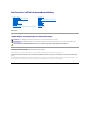 1
1
-
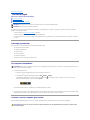 2
2
-
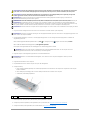 3
3
-
 4
4
-
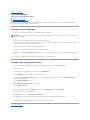 5
5
-
 6
6
-
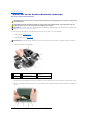 7
7
-
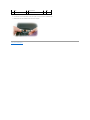 8
8
-
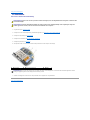 9
9
-
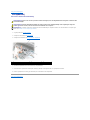 10
10
-
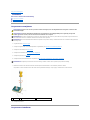 11
11
-
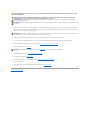 12
12
-
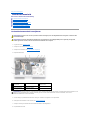 13
13
-
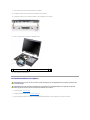 14
14
-
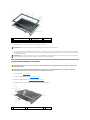 15
15
-
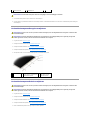 16
16
-
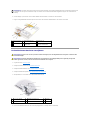 17
17
-
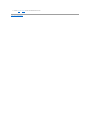 18
18
-
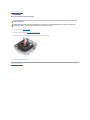 19
19
-
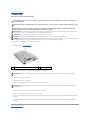 20
20
-
 21
21
-
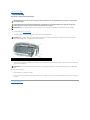 22
22
-
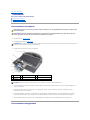 23
23
-
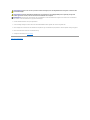 24
24
-
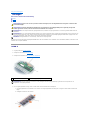 25
25
-
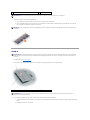 26
26
-
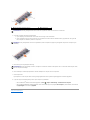 27
27
-
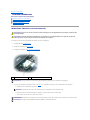 28
28
-
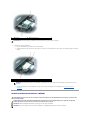 29
29
-
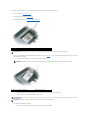 30
30
-
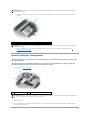 31
31
-
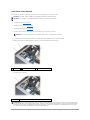 32
32
-
 33
33
-
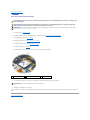 34
34
-
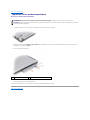 35
35
-
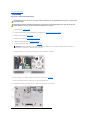 36
36
-
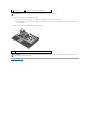 37
37
-
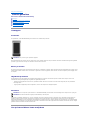 38
38
-
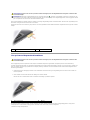 39
39
-
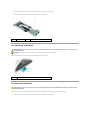 40
40
-
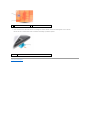 41
41
-
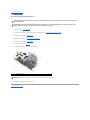 42
42
-
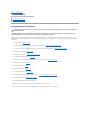 43
43
-
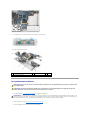 44
44
-
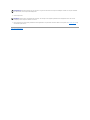 45
45
-
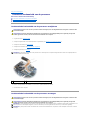 46
46
-
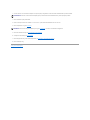 47
47